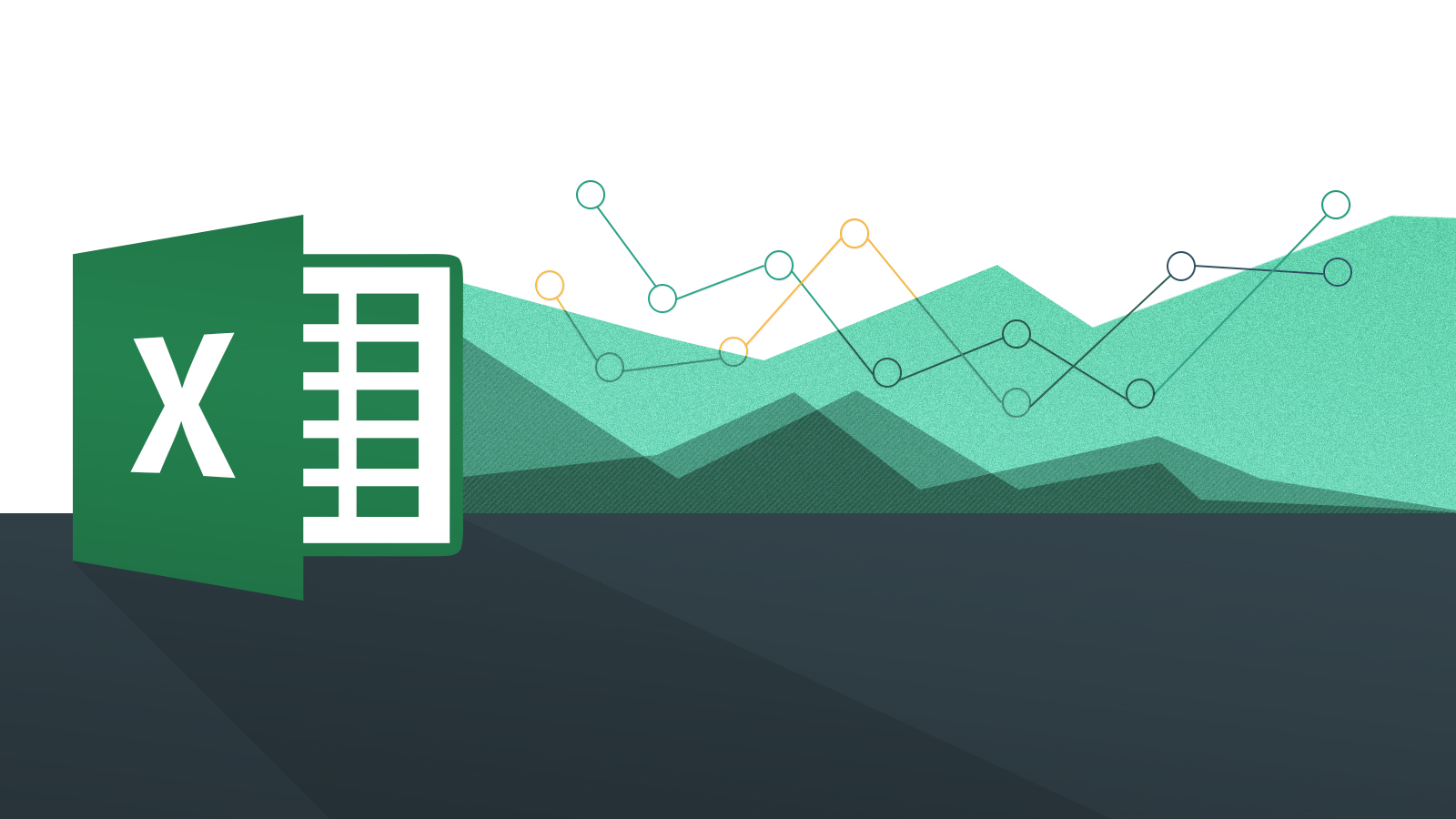Excel에서 날짜순으로 정렬하는 방법을 모르신다면 저희가 도와드리겠습니다. 시간 경과에 따라 스프레드시트의 데이터 집합을 보려는 경우 해당 범위의 날짜를 사용하여 데이터를 정렬하는 기능이 있는 경우가 종종 있습니다. Excel에는 작업을 위한 기본 도구가 있습니다. 시작해 보겠습니다.
Excel에서 날짜별로 정렬하는 방법은 무엇입니까?
날짜를 오름차순 또는 내림차순으로 정렬
Microsoft Excel에서 데이터를 날짜별로 정렬하는 가장 쉬운 방법은 시간순(또는 역순)으로 정렬하는 것입니다. 이렇게 하면 기본 설정에 따라 가장 빠른 날짜 또는 가장 늦은 날짜가 먼저 시작되는 데이터가 정렬됩니다.
이렇게 하려면 Excel 통합 문서를 열고 데이터를 선택합니다. 마우스나 트랙패드를 사용하거나 범위의 셀을 클릭하고 키보드에서 Ctrl + A를 눌러 이 작업을 수행할 수 있습니다.
“홈” 탭에서 “정렬 및 필터” 버튼을 클릭합니다. 여기에서 날짜를 포함하여 다양한 방법으로 Excel에서 값을 정렬할 수 있습니다.
“정렬 및 필터” 드롭다운 메뉴에는 데이터를 오름차순 또는 내림차순으로 정렬할 수 있는 옵션이 있습니다. Excel이 선택한 데이터에서 날짜를 감지하면 옵션이 “가장 오래된 것부터 최신 순으로 정렬” 또는 “가장 오래된 것부터 정렬”로 표시되어야 합니다.
가장 빠른 날짜가 먼저 오도록 데이터를 정렬하려면 “가장 오래된 것부터 최신순으로 정렬” 옵션을 클릭하십시오. 그렇지 않으면 “가장 오래된 것부터 최신순으로 정렬”을 클릭하여 최신 날짜가 먼저 오도록 데이터를 정렬합니다.
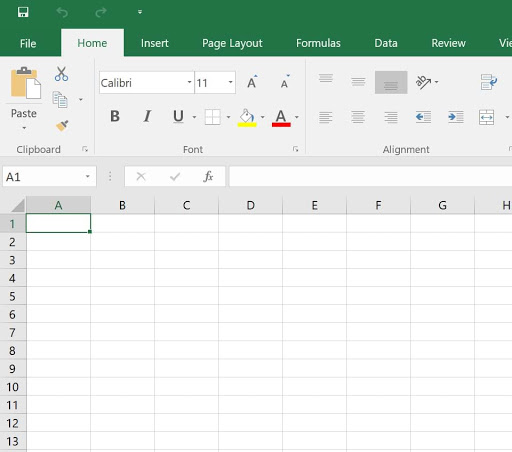
원하는 옵션을 선택하면 Excel에서 날짜 열을 참조점으로 사용하여 해당 순서로 데이터를 자동으로 정렬합니다.
첫 번째 날짜(열 레이블 아래)는 집합에서 가장 빠른 날짜 또는 가장 늦은 날짜입니다.
문제가 있는 경우 날짜가 포함된 열만 선택한 다음 홈> 정렬 및 필터> 오래된 것부터 최신 순으로 정렬 또는 최신 것부터 가장 오래된 것 순으로 정렬을 클릭하십시오.
Microsoft Excel은 “정렬 경고” 상자를 표시하여 전체 데이터가 그대로 유지되도록 주변의 데이터(나머지 데이터)를 정렬할지 묻는 메시지를 표시합니다. 그렇지 않으면 날짜 열만 정렬됩니다.
“선택 항목 확장”이 강조 표시되었는지 확인한 다음 “정렬” 버튼을 클릭합니다.
이렇게 하면 날짜를 기준점으로 사용하여 전체 데이터 세트가 오름차순 또는 내림차순으로 정렬됩니다.
월 또는 연도별로 날짜 정렬
때로는 특정 월 또는 연도별로 데이터를 구성하는 것이 유용할 수 있습니다. 예를 들어 이러한 그룹에 속하는 생일 수를 찾을 수 있습니다.
월 또는 연도 함수를 사용하여 이 작업을 수행할 수 있습니다. 이것은 날짜의 월 또는 연도 번호를 식별하고 별도의 열에 제공합니다. 이 열은 오름차순 또는 내림차순으로 정렬할 수 있습니다.
이렇게 하려면 기존 데이터 오른쪽에 “월” 또는 “날짜”라는 새 열을 만듭니다. 열 레이블 아래의 첫 번째 셀에 =MONTH(A2) 또는 =YEAR(A2)를 입력합니다. 여기서 “A2″는 날짜가 포함된 데이터 범위의 첫 번째 셀입니다.
전체 데이터 세트에 월 또는 날짜 수식이 사용되도록 하려면 셀의 오른쪽 하단 모서리에 있는 작은 녹색 사각형 아이콘을 두 번 클릭합니다. 그러면 왼쪽에서 데이터를 찾을 수 있는 다른 모든 행의 수식이 자동으로 복제됩니다.
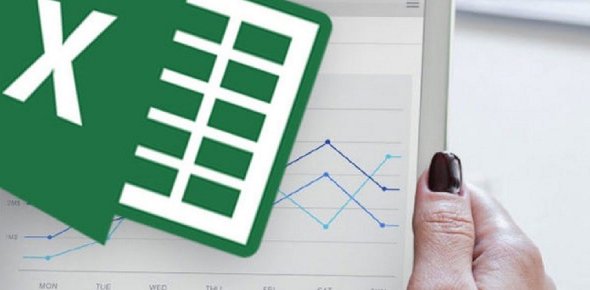
그런 다음 “월” 또는 “날짜” 열을 선택한 다음 홈 > 정렬 및 필터를 클릭합니다.
드롭다운 메뉴에서 “가장 작은 것부터 큰 것부터 정렬” 또는 “큰 것부터 작은 것까지 정렬” 옵션을 선택하십시오. 가장 작은 것부터 큰 것 순으로 정렬하면 Excel에서는 첫 번째 연도 또는 월부터 데이터를 정렬합니다.
마찬가지로 Microsoft Excel은 가장 큰 것부터 작은 것까지 옵션을 선택하면 작년 또는 월별로 정렬합니다.
전체 데이터 세트를 사용할 것인지 확인해야 하므로 “선택 확장”이 강조 표시되었는지 확인한 다음 “정렬 창” 경고 상자에서 “정렬”을 클릭합니다.
선택한 옵션에 따라 Excel은 생성한 월 또는 연도 열을 사용하여 데이터를 즉시 정렬합니다.
이렇게 하여 Excel에서 날짜별로 정렬하는 방법을 배웠습니다. 지금 시도해 보시지 않겠습니까?